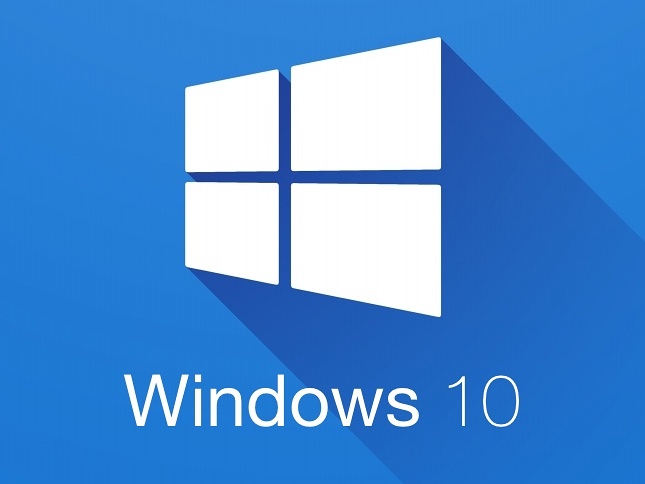Hai Kawangadget – Cara mudah meningkatkan performa laptop? Sistem operasi pada sebuah laptop atau kita memang lebih complicated jika dibandingkan dengan sistem operasi pada sebuah smartphone. Itu disebabkan karena sistem operasi di laptop dibuat sangan Open Source.
Sehingga terkadang kita memang harus sedikit punya effort jika mengalami sebuah kendala pada laptop atau pc kita. Seperti misalnya, laptop mengalami lag atau lemot ketika dioperasikan. Karena itulah, kami tertarik untuk membuat artikel ini yaitu, “Cara Meningkatkan Performa Laptop Windows 10”.
Untuk kawan-kawan yang mungkin menggunakan laptop yang kentang, yang mungkin hanya dibutuhkan untuk menggunakan Office saja, namun masih mengalami lag, mungkin trik yang akan kami share akan bermanfaat untuk kawan-kawan.
Daftar Isi
Cara Meningkatkan Performa Laptop Windows 10
Disini kami akan membagikan beberapa cara yang akan kami gunakan, yaitu yang pertama “Mematikan Efek Visual”, kemudian yang kedua adalah “Disable Startup Programs”.
Baca juga : Cara Cek Kecepatan Hardisk atau SSD
1. Mematikan Efek Visual
Dalam sistem operasi windows, terdapat yang namanya efek visual. Efek visual disini mempengaruhi kinerja sebuah laptop. Sehingga disini kami memberikan cara untuk mematikan banyak efek visual dan menghidupkan efek yang penting saja.
a. Buka File Explorer, kemudian silahkan klik kanan pada bagian This PC, kemudian klik properties.
b. Pada bagian ini, silahkan kamu klik “Advanced System Settings”, kemudian klik pada bagian “Advance”, lalu pada bagian performance klik Settings.
c. Disini kamu akan dihadapkan dengan jendela “Performance Options”. Kemudian klik bagian custom, setelah itu hilangkan semua centang kecuali pada bagian “Show Thumbnails Instead Icons” dan “Smooth Edges of Screen Fonts”.
d. Jika sudah silahkan klik apply, kemudian klik ok.
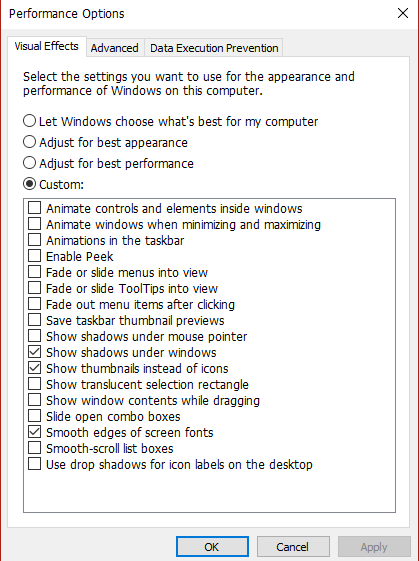
2. Disable Startup Programs
Program-program windows memiliki peranannya masing-masing sehingga terkadang aplikasi tersebut penting untuk auto terbuka ketika laptop dinyalakan. Beberapa program memang akan mengatur initial startup, sehingga justru akan semakin memberatkan atau memperlama sebuah laptop atau komputer ketika sedang Booting juga akan mempengaruhi kinerja laptop.
Oleh karena itu, dengan cara ini akan membantu kita untuk meng- disable program-program laptop yang tidak terlalu kita butuhkan. Sehingga akan mempercepat kinerja Windows saat melakukan proses booting.
a. Silahkan masuk ke task manager, bisa dengan cara search windows, kemudian ketik task manager.
b. Selanjutnya klik pada tab start up, pada tab startup terdapat beberapa program yang akan otomatis berjalan ketika laptop dinyalakan. Silahkan kamu tentukan program program yang sekiranya tidak kamu butuhkan ketika laptop baru dihidupkan.
c. Pada program yang tidak kamu butuhkan, silahkan klik kanan kemudian klik disable.
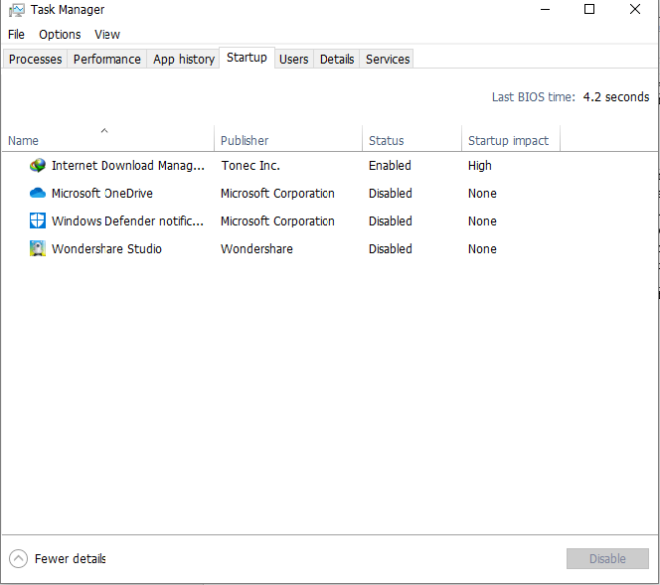
UPDATE
artikel ini diperbarui pada tanggal 07 oktober 2021
Kedua cara diatas bisa dibilang sangat mudah untuk dilakukan, dan tentunya akan memberikan performa yang lebih baik dibandingkan sebelumnya. Namun, cara tersebut kurang lebih hanya mematikan beberapa software dan juga mematikan beberapa fitur untuk mengurangi beban kinerja laptop. Namun, cara tersebut mudah dilakukan dan juga gratis. Cara selanjutnya adalah cara yang lumayan efektif, namun memakan cukup biaya.
3. Upgrade RAM
Cara ini terbilang efektif, karena dengan menambah RAM tentu akan meningkatkan performa laptop. Sedikit overview mengenai RAM, RAM itu adalah singkatan dari Random Access Memory, yang mana merupakan tempat penyimpanan data sementara.
Dengan upgrade RAM, kawan-kawan akan merasakan perbedaan yang cukup signifikan ketika melakukan kegiatan buka-tutup sebuah aplikasi, atau multitasking. Namun, ada beberapa hal yang perlu diperhatikan ketika ingin melakukan upgrade RAM.
- Ketahuilah speed RAM bawaan laptop
Untuk upgrade RAM, maka kawan-kawan harus tahu spesifikasi RAM bawaan laptop milik kawan-kawan. Dikarenakan, speed RAM harus sesuai dengan bawaannya. Misalkan jika laptop kawan-kawan memiliki RAM dengan speed 2666 Mhz, maka kawan-kawan harus membeli sebuah RAM dengan speed yang sama.
Baca selengkapnya disini : Cara mengetahui speed RAM laptop - Cek spesifikasi laptop terlebih dahulu
Maksud poin ini adalah, sebaiknya cek terlebih dahulu, apakah laptop kamu memiliki slot RAM yang kosong atau tidak. Atau apakah hanya ada satu slot RAM (yang terpasang/bawaan). Sehingga kawan-kawan bisa menentukan untuk membeli RAM berapa GB.
Misalkan, RAM bawaan laptop memiliki kapasitas 4 GB, dan ada slot tambahan yang kosong, maka jika kawan-kawan ingin upgrade menjadi 8 GB, maka kawan-kawan hanya perlu membeli sebuah RAM berukuran 4 GB lagi. Sehingga akan menjadi 8 GB dan dual channel. Nah, jika hanya ada satu slot saja (yang terpasang RAM bawaan), maka kawan-kawan harus mengganti RAM bawaan dengan yang baru. - Jika tidak berani pasang, lebih baik bawa ke tempat servis
Jika kawan-kawan belum berani bongkar laptop untuk upgrade RAM, maka lebih baik bawa ke ahlinya saja. Tapi ingat, harus yang sudah kamu percaya ya. Agar laptop kamu aman, dan tidak terjani error/konsletting.
4. Ganti Harddisk ke SSD
Mengganti HDD ke SSD tentu akan mengubah performa laptop kamu menjadi lebih baik. Namun, untuk step by step, bisa dibilang cukup complicated. Sehingga disini akan saya jelaskan apa saja yang perlu diperhatikan sebelum mengganti Harddisk kamu menjadi SSD.
- Lihat atau pastikan dulu slot yang tersedia di laptop
Untuk kebanyakan laptop lawas, mungkin hanya akan tersedia satu slot penyimpanan yang sudah terpasang sebuah harddisk. Pastikan terlebih dahulu bahwa slot tersebut merupakan slot berukuran 2.5 inch. Sehingga kawan-kawan bisa upgrade atau mengganti harddisk tsb menjadi SSD. Atau untuk laptop yang baru, mungkin sudah terdapat slot SSD M.2, NVME atau SSD NVME PCIE - Jangan salah beli SSD
Setelah memastikan ada slot apa saja di laptop kamu, jangan salah beli tipe SSD. Jika laptop kamu hanya ada slot 2.5 inch, maka belilah SSD 2.5 Inch. Jika terdapat slot NVME, maka belilah SSD NVME. dan seterusnya.
Cara yang paling efektif menurut saya adalah cara ke-tiga dan ke-empat. Dikarenakan kedua cara tersebut jelas memperbarui atau upgrade spesifikasi pada laptop kawan-kawan. Sehingga akan cukup efektif.
Kekurangannya adalah tentu saja pada biaya, yang mana cukup menghabiskan biaya untuk membeli RAM atau SSD. Apalagi jika dibawa ke servis, tentu akan ada biaya pasang, dll.
Namun, jika kawan-kawan belum memiliki budget untuk melakukan upgrade RAM atau SSD, bisa dicoba cara pertama dan kedua, karena dengan mengurangi beberapa fitur dan software yang aktif di laptop kawan-kawan, tentu akan mengurangi beban pada perangkat sehingga akan memberikan performa yang lebih baik. Semoga bermanfaat!